win10关闭桌面速览功能的详细步骤
win10显示桌面中的速览功能非常方便快捷,大家把鼠标移动到任务栏右下角之后,当前界面就会显示“桌面”,有的用户想要关闭桌面速览功能,这要怎么操作?接下去小编来告诉大家一下win10关闭桌面速览功能的方法。
具体方法如下:
1、按“Windows+I”键,打开“Windows设置”,点击“个性化”。
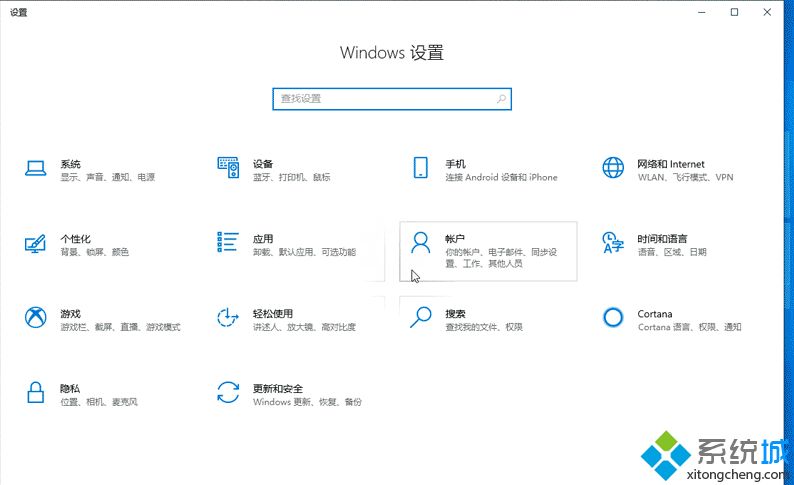
2、在“个性化”设置中,点击“任务栏”选项卡,设置“当你将鼠标移动到任务栏末端的“显示桌面”按钮时,使用“速览”预览桌面”为“关”。
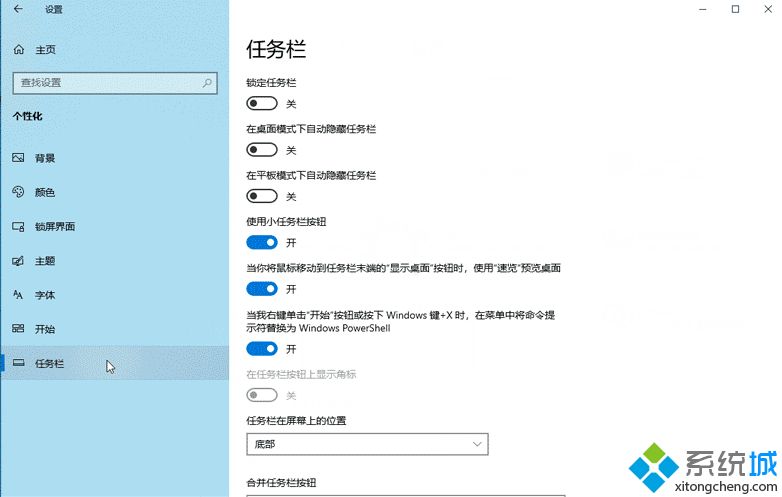
3、设置完成后,将鼠标停留在任务栏末端“显示桌面“按钮上时,不会启用速览桌面。
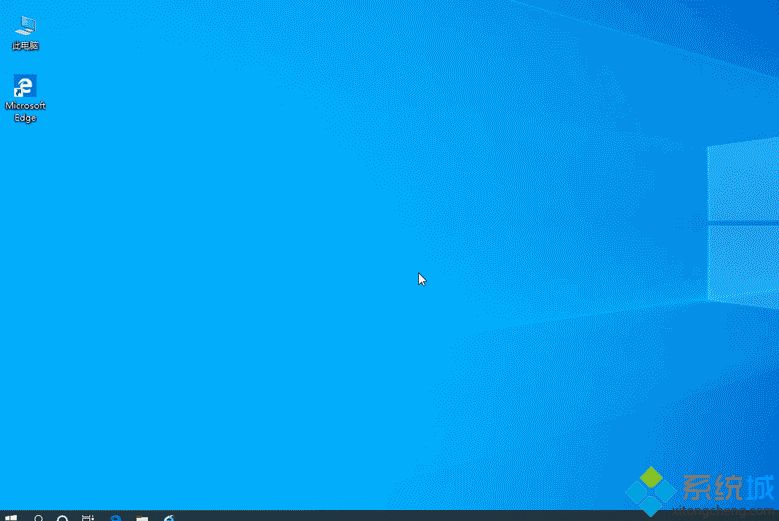
以上位各位用户带来的win10怎么关闭桌面速览的详细内容了,想看更多相关文章欢迎关注系统城管委!
相关教程:怎样关掉在桌面速览鼠标加速怎么关闭显示桌面在桌面上速览时间怎么显示在桌面上我告诉你msdn版权声明:以上内容作者已申请原创保护,未经允许不得转载,侵权必究!授权事宜、对本内容有异议或投诉,敬请联系网站管理员,我们将尽快回复您,谢谢合作!










